著者:
Gregory Harris
作成日:
11 4月 2021
更新日:
1 J 2024
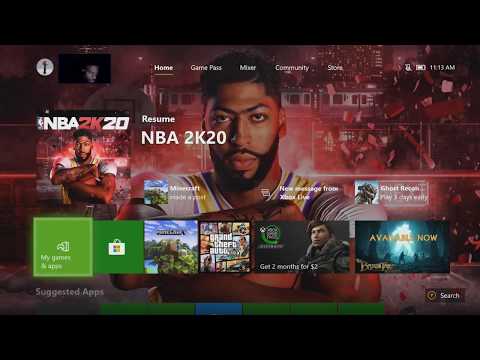
コンテンツ
次世代のゲームコンソールは、さまざまな方法を使用してゲームエクスペリエンスを向上させます。グラフィックが向上し、ゲームがより複雑になり、アドオンがすでにプレイしたゲームに興味を追加します。 Xbox Oneプレーヤーが使用できるゲームアドオンには、サブスクリプション、ゲームコンテンツ、プリペイドカードなど、さまざまな種類がありますが、それらにアクセスするには、多くの場合、コードを利用する必要があります。
ステップ
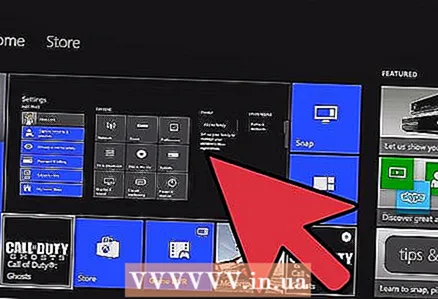 1 XboxLiveにサインインします。 ボックスの電源を入れ、適切なXboxLiveアカウントでサインインします。
1 XboxLiveにサインインします。 ボックスの電源を入れ、適切なXboxLiveアカウントでサインインします。 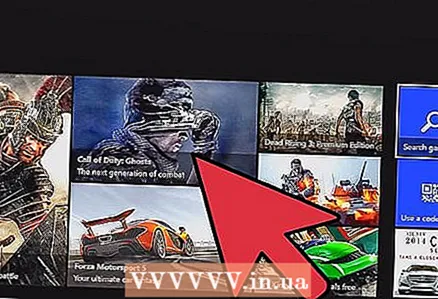 2 [ゲームとアプリケーション]メニューに移動します。 ホームページからカーソルを[ゲームとアプリ]に移動し、Aを押して選択します。いくつかのオプションが表示されます。
2 [ゲームとアプリケーション]メニューに移動します。 ホームページからカーソルを[ゲームとアプリ]に移動し、Aを押して選択します。いくつかのオプションが表示されます。 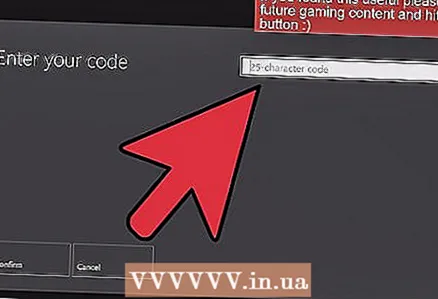 3 「コードの引き換え」を選択します。 カーソルを「コードの引き換え」に移動し、Aを押して選択します。ここでも、いくつかのオプションが表示されます。
3 「コードの引き換え」を選択します。 カーソルを「コードの引き換え」に移動し、Aを押して選択します。ここでも、いくつかのオプションが表示されます。 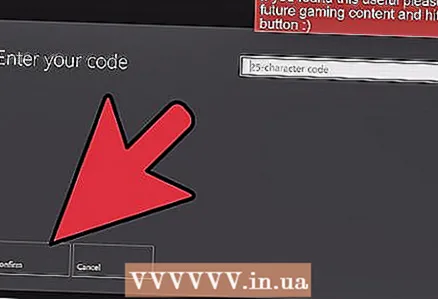 4 「手動でコードを入力」を選択します。 「コードの引き換え」を選択した後に表示されるオプションの1つは、「25桁のコードを入力してください」です。 Aを押してこのオプションを選択します。
4 「手動でコードを入力」を選択します。 「コードの引き換え」を選択した後に表示されるオプションの1つは、「25桁のコードを入力してください」です。 Aを押してこのオプションを選択します。 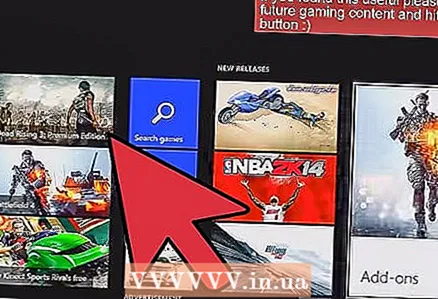 5 コードを入力してください。 入力時に表示される仮想キーボードを使用してコードを入力します。
5 コードを入力してください。 入力時に表示される仮想キーボードを使用してコードを入力します。  6 コードを確認してください。 コードを入力すると、入力したアクティベーションコードの種類を通知するメッセージが表示されます。 Aを押して「確認」を選択します。
6 コードを確認してください。 コードを入力すると、入力したアクティベーションコードの種類を通知するメッセージが表示されます。 Aを押して「確認」を選択します。
方法1/2:KinectセンサーでQRコードを使用する
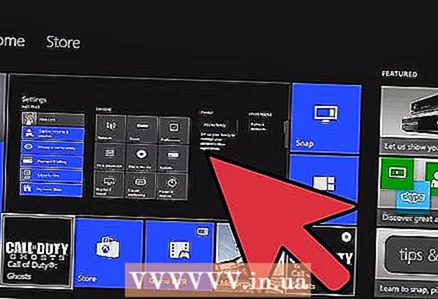 1 XboxLiveにサインインします。 ボックスの電源を入れ、適切なXboxLiveアカウントでサインインします。
1 XboxLiveにサインインします。 ボックスの電源を入れ、適切なXboxLiveアカウントでサインインします。 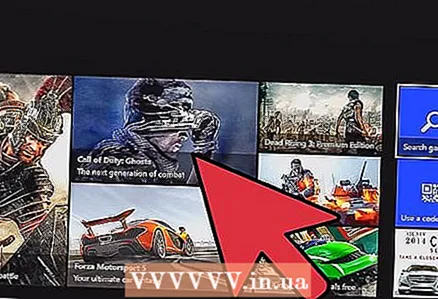 2 Xboxにコードを利用するように指示します。 Kinectセンサーの範囲内から、「Xbox、コードを使用してください」と言います。画面が自動的にQRコードスキャン画面に変わります。
2 Xboxにコードを利用するように指示します。 Kinectセンサーの範囲内から、「Xbox、コードを使用してください」と言います。画面が自動的にQRコードスキャン画面に変わります。 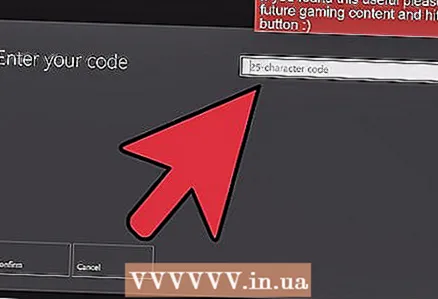 3 QRコードをスキャンします。 QRコードをKinectセンサーに表示すると、コードが自動的にスキャンされます。
3 QRコードをスキャンします。 QRコードをKinectセンサーに表示すると、コードが自動的にスキャンされます。 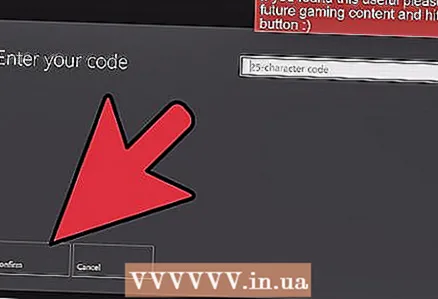 4 コードを確認します。 コードを入力すると、入力したアクティベーションコードの種類を通知するメッセージが表示されます。 Aを押して「確認」を選択します。
4 コードを確認します。 コードを入力すると、入力したアクティベーションコードの種類を通知するメッセージが表示されます。 Aを押して「確認」を選択します。
方法2/2:コンピューターでコードを利用する
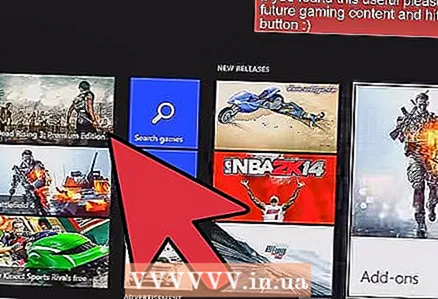 1 Microsoftアカウントにサインインします。 http://live.xbox.com/redeemtokenにアクセスして、メールアドレスとパスワードを入力します。
1 Microsoftアカウントにサインインします。 http://live.xbox.com/redeemtokenにアクセスして、メールアドレスとパスワードを入力します。  2 25桁のコードを入力します。 必須フィールドに入力し、「コードの引き換え」をクリックします。
2 25桁のコードを入力します。 必須フィールドに入力し、「コードの引き換え」をクリックします。 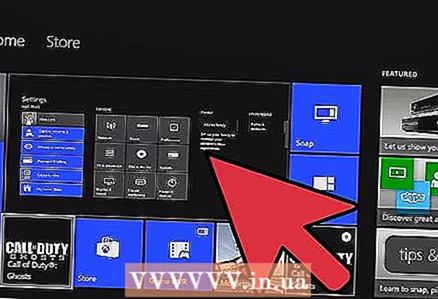 3 コンソールにログインします。 コードがアカウントに自動的に適用されていることがわかります。
3 コンソールにログインします。 コードがアカウントに自動的に適用されていることがわかります。
チップ
- Kinectセンサーは、コードを利用するための最速の方法であり、数秒で完了することができます。
- 「有効なコードを入力してください」という単語でエラーが発生した場合は、間違ったXboxコードを入力しています。 Xboxコードは25文字の長さで、それぞれ5文字の5つの部分に分割されていることに注意してください。



